Links rápidos para procedimentos nesta página:
• |
| Recurso premium |
O Font Playground permite visualizar o mesmo texto de amostra em diferentes fontes e tamanhos para ajudá-lo a escolher as fontes para seu projeto.
É possível visualizar amostras de texto pré-configuradas ou digitar e colar o texto. Além disso, é possível visualizar amostras como linhas únicas de texto ou texto com diversas linhas e visualizar uma amostra de texto como linhas únicas de um texto em tamanhos de fonte crescentes.
Quando uma amostra de texto usa uma fonte OpenType, é possível visualizar recursos OpenType disponíveis e aplicá-los na amostra de texto.
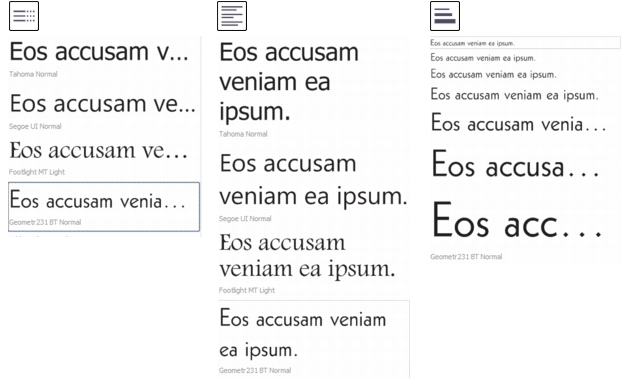
Visualizações da esquerda para a direita: Linha única, diversas linhas e cascata
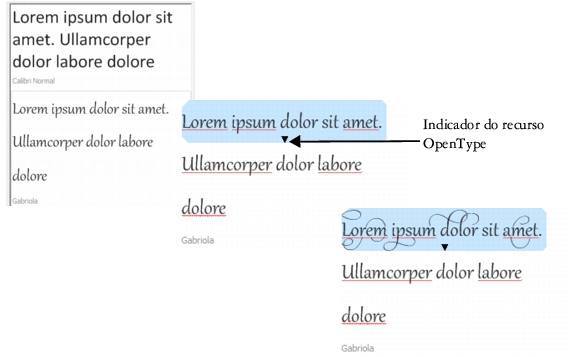
Com amostras de texto usando fontes OpenType, é possível selecionar o texto para exibir o indicador do recurso OpenType reaplicar um recurso OpenType. Neste exemplo, um conjunto estilístico foi aplicado no texto selecionado.
Para visualizar uma amostra em contexto, é possível colá-la onde desejar na janela de desenho.
| Visualizar fontes com o Font Playground |
1. |
Clique em Texto |
2. |
Para alterar a fonte de uma amostra, clique nela e escolha a fonte na caixa de
listagem Fonte.
|
Se desejar alterar o texto em todas as amostras, clique duas vezes em uma amostra, pressione Ctrl+A para selecionar o texto e, em seguida, digite o novo texto. |
3. |
Para escolher uma opção de visualização, clique em qualquer um dos botões a
seguir:
|
• |
Linha única
|
• |
Diversas linhas
|
• |
Cascata
|
4. |
Para alterar o tamanho do texto de amostra, mova o controle deslizante Zoom.
|
Se desejar alterar o tamanho do texto em incrementos atuais, clique nos botões de Zoom próximos ao controle deslizante Zoom. |
|
|
Copyright 2012 Corel Corporation. Todos os direitos reservados.